Ultimo aggiornamento il 31 marzo 2023
Dall-E 2 è un modello di intelligenza artificiale sviluppato da OpenAI in grado di generare immagini di alta qualità dall’input testuale. Con questa tecnologia, puoi creare immagini raffiguranti oggetti, animali e persino concetti immaginari.
Una delle caratteristiche interessanti di Dall-E 2 è che puoi espandere la dimensione delle immagini generate per soddisfare le tue esigenze specifiche. Questo post discuterà su come espandere le immagini in Dall-E 2.
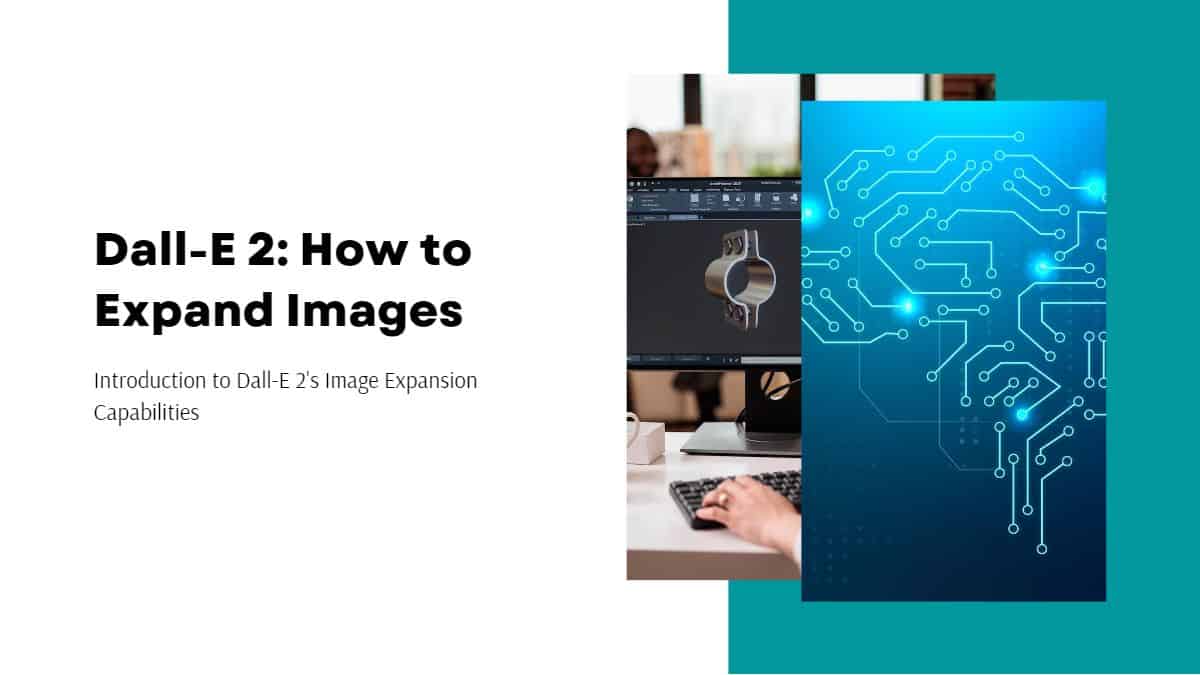
Come espandere le immagini in Dall-E 2: passo dopo passo
Passaggio 1: Genera un’immagine
Prima di espandere un image in Dall-E 2, è necessario generare un’immagine utilizzando il modello. A tale scopo, dovrai fornire una descrizione testuale dell’immagine che desideri creare.
Ad esempio, se desideri creare un’immagine di un unicorno viola, devi digitare”un unicorno viola”nel campo di immissione del testo. Dopo aver inserito il testo, fai clic sul pulsante”Genera”per creare l’immagine.
Passaggio 2: determina la dimensione dell’immagine
Dopo aver generato un’immagine, è necessario determinare la dimensione dell’immagine che si desidera espandere. Puoi farlo osservando le dimensioni dell’immagine in pixel.
Per visualizzare le dimensioni, fare clic con il tasto destro sull’immagine e selezionare”Proprietà”dal menu contestuale. Vedrai le dimensioni dell’immagine elencate come larghezza x altezza nella finestra di dialogo delle proprietà.
Passaggio 3: determina la dimensione di destinazione dell’immagine
Una volta che conosci le dimensioni dell’immagine, puoi è necessario determinare la dimensione di destinazione dell’immagine. La dimensione di destinazione è la dimensione che vuoi che sia l’immagine dopo che è stata espansa.
Ad esempio, se l’immagine originale è di 500 × 500 pixel e desideri espanderla a 1000 × 1000 pixel, la dimensione di destinazione è 1000 × 1000 pixel.
Passaggio 4: Ridimensiona l’immagine
Per espandere l’immagine, dovrai ridimensionarla. Puoi farlo in diversi modi, incluso l’utilizzo di software di modifica delle immagini come Photoshop o GIMP.
Tuttavia, se non puoi accedere al software di modifica delle immagini, puoi utilizzare strumenti di ridimensionamento online come ResizeImage.net o PicResize.com. Questi strumenti ti consentono di caricare un’immagine e specificare la dimensione di destinazione, quindi ridimensioneranno l’immagine per te.
Passaggio 5: ingrandisci l’immagine
Dopo aver ridimensionato l’immagine, dovrai migliorarla per migliorarne la qualità. L’upscaling è il processo di aumento delle dimensioni di un’immagine mantenendone la qualità.
Puoi eseguire l’upscaling di un’immagine in molti modi, incluso l’utilizzo di strumenti di upscaling basati sull’intelligenza artificiale come Let’s Enhance o Topaz Gigapixel AI. Questi strumenti utilizzano algoritmi di apprendimento automatico per migliorare la qualità dell’immagine man mano che viene ingrandita.
Passaggio 6: salva l’immagine
Dopo aver ingrandito l’immagine, dovrai salvarla. Assicurati di salvare l’immagine in un formato che supporti l’alta risoluzione, come PNG o TIFF. Puoi quindi utilizzare l’immagine per il tuo progetto, sia per un sito Web, una presentazione o una pubblicazione cartacea.
Conclusione
L’espansione delle immagini in Dall-E 2 è un processo semplice che può aiutarti a creare immagini di alta qualità per varie applicazioni. Seguendo questi sei passaggi, puoi espandere la dimensione delle immagini generate da Dall-E 2 per soddisfare le tue esigenze specifiche.
Con questa tecnologia, puoi liberare la tua creatività e dare vita alle tue idee con dettagli vividi. Quindi, perché non provarlo e vedere quali fantastiche immagini puoi creare?